Win7移動硬盤在電腦上不顯示怎么辦?移動硬盤不顯示盤符的解決辦法
Win7操作系統(tǒng)下,當(dāng)我們系統(tǒng)硬盤不夠用時,通常情況下我們都會使用移動硬盤通過USB與電腦相連,以此當(dāng)做本地硬盤一樣使用。但最近有用戶反映,當(dāng)移動硬盤插入電腦時相對應(yīng)的盤符沒有顯示出來。那么,這該如何解決呢?下面,小編就向大家分享Win7系統(tǒng)下移動硬盤不顯示盤符的解決辦法。
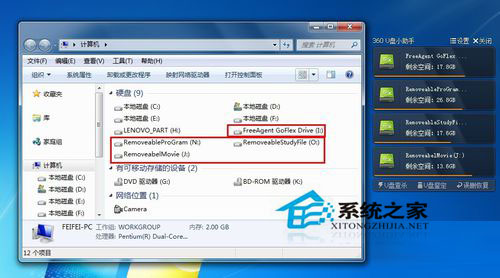
方法/步驟
1.首先看一下在電腦出現(xiàn)故障時插入移動硬盤時的情況,會發(fā)現(xiàn)只顯示部分盤符,由于小編的移動硬盤被分成四個分區(qū),而在此只顯示兩個盤符。
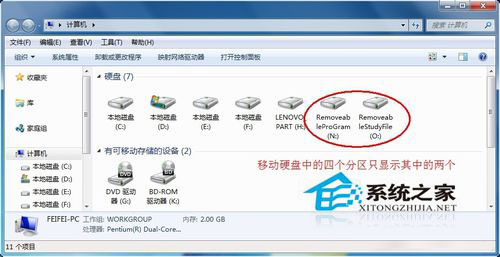
2.右鍵單擊“計算機”,從彈出的菜單中選擇“管理”項。
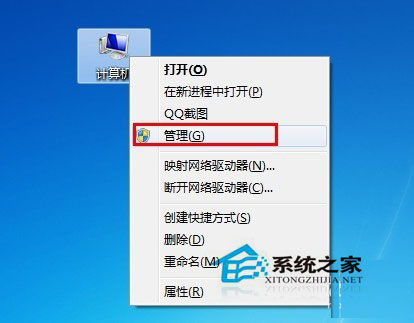
3.接著在無法正常顯示的磁盤上右擊,從彈出的菜單中選擇“更改驅(qū)動器號和路徑”。

4.在打開的窗口中點擊“添加”按鈕,然后為當(dāng)前分區(qū)指定一個“盤符”,并點擊“確定”按鈕。
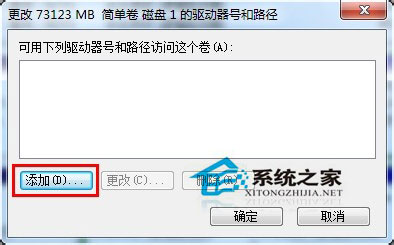
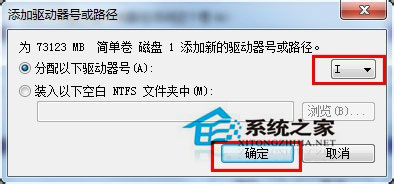
5.然后就會發(fā)現(xiàn)相應(yīng)的分區(qū)可以正常顯示啦。
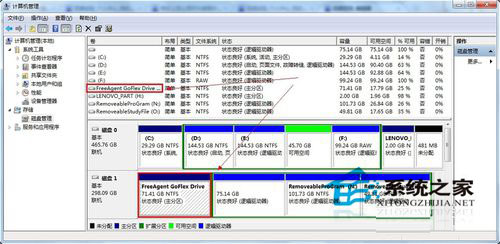
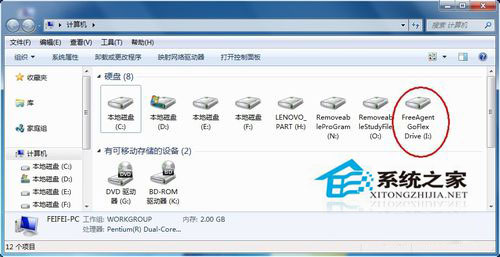
當(dāng)然,以上方法有一定的局限性,就是在電腦重啟之后故障會再次出現(xiàn),對此,一種一勞永逸的方法主通過修改注冊表來實現(xiàn)。首先,通過以上方法讓所有盤符都顯示出來。接著打開“運行”對話框,輸入命令“regedit”打開注冊表程序。
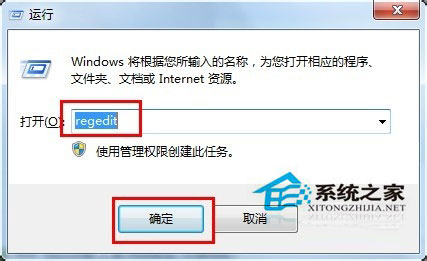
1.依次展開“HKEY_ CURRENT_USER”→“Software”→“Microsoft”→“Windows”→“CurrentVersion”→“Policies”→“Explorer”,在右側(cè)右擊選擇“新建”→“二進制值”,將其命令為“NoDrives”,其值為“0”,最后點擊“確定”按鈕。
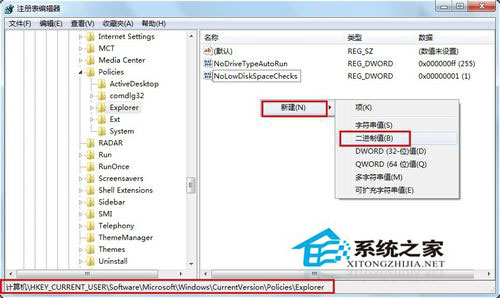
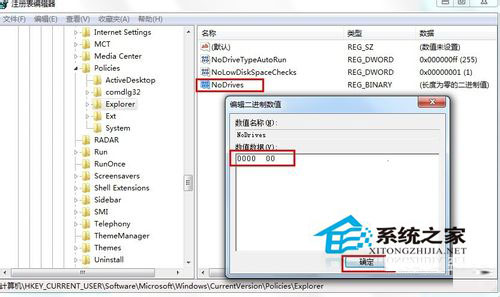

2.最后重啟一下電腦,就可以解決問題啦。
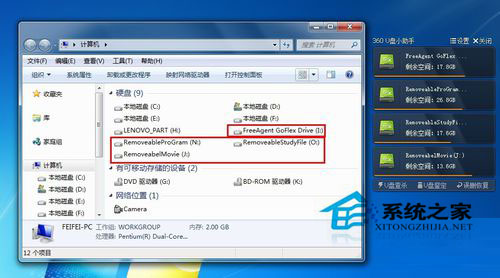
以上就是小編向大家分享的Win7系統(tǒng)下移動硬盤不顯示盤符的解決辦法,通過以上操作,當(dāng)再次插入移動硬盤時,移動硬盤的盤符就可以正常顯示啦。
相關(guān)文章:
1. 企業(yè) Win10 設(shè)備出現(xiàn)開始菜單和任務(wù)欄快捷方式消失問題,微軟展開調(diào)查2. AIX上克隆rootvg的操作方法 3. 統(tǒng)信UOS個人版(V201030)正式發(fā)布 新增功能匯總4. 如何在電腦PC上啟動Windows11和Linux雙系統(tǒng)5. 如何雙啟動Win11和Linux系統(tǒng)?Win11 和 Linux雙系統(tǒng)安裝教程6. Windows Modules Installer Worker是什么進程?硬盤占用100%的原因分析7. UOS怎么設(shè)置時間? 統(tǒng)信UOS顯示24小時制的技巧8. 世界上最流行的操作系統(tǒng)不是Linux或者Windows,而是MINIX9. 使用kali破解wifi密碼的方式10. uos怎么格式化硬盤? UOS磁盤分區(qū)格式化的技巧

 網(wǎng)公網(wǎng)安備
網(wǎng)公網(wǎng)安備